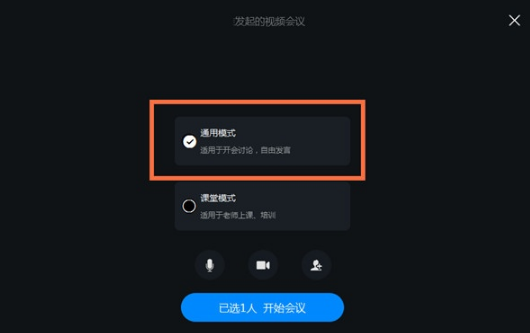钉钉是一款广受欢迎的视频会议软件,它可以让人们在远程办公、在线教育等方面得到很好的应用。使用钉钉进行视频会议,有时为了保护个人隐私,用户不想让别人看到自己的背景,这时就可以使用钉钉的虚拟背景功能。
首先,在进入钉钉后发起视频会议,选择通用模式。然后,在视频会议界面点击右下角的【更多】,选择【设置】选项。在设置中点击【虚拟背景Beta】,即可看到一些虚拟背景选项。用户可以根据需要选择一个想要使用的虚拟背景,如太空背景、海底世界、城市风光等。选择完毕后,虚拟背景便会替代用户原本的实际背景,从而达到保护隐私的目的。
如果用户正在进行在线课堂模式,则同样可以使用上述方法打开虚拟背景功能,进行背景设置。
总之,钉钉的虚拟背景功能非常实用,能够满足用户保护隐私的需求,同时也能给用户带来一定的乐趣体验。